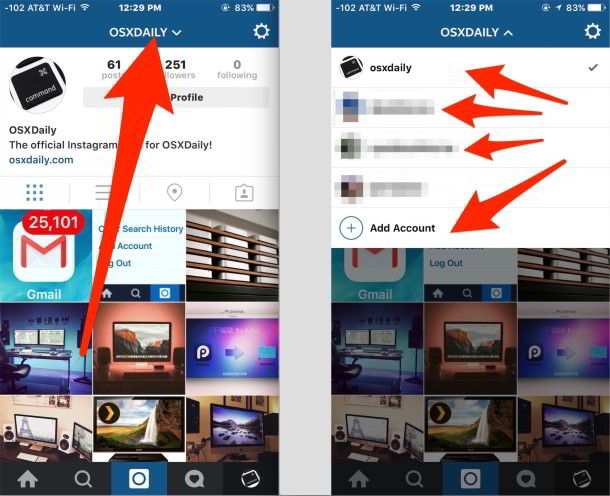Как поменять ник в инстаграме на компьютере и в телефоне: подробная инструкция
Содержание:
- Мультиаккаунт в Instagram или как переключаться между несколькими аккаунтами
- Пошаговая инструкция, как изменить имя в Инстаграме
- Как переключиться на личный аккаунт в Инстаграме: пошаговая инструкция
- Одновременное использование двух аккаунтов
- Как создать второй аккаунт в Инстаграм на одном телефоне и сделать общий пароль
- Как сделать один аккаунт Instagram на 2 телефона
- Как сделать второй аккаунт в Инстаграм с одного телефона на один номер
- Уведомления от нескольких профилей в Инстаграм
- Как переключиться на профиль компании в инстаграм
- Как переключаться на второй профиль в Facebook
- Как переключить инстаграм на личный аккаунт
- Как переключаться между своими аккаунтами в Инстаграм
Мультиаккаунт в Instagram или как переключаться между несколькими аккаунтами

Многие пользователи Instagram имеют несколько аккаунтов, это может быть ваш публичный, личный, корпоративный аккаунты или аккаунт вашей кошки, собаки и т.д. Долгое время пользователям Instagram приходилось выходить из профиля и заходить под другим, чтобы переключаться между несколькими аккаунтами Instagram. Но с недавнего времени приложение Instagram на iPhone (и на Android) поддерживает добавление нескольких учетных записей, предлагая супер простой и быстрый способ переключения между аккаунтами непосредственно их приложения Instagram без каких-либо сложностей.
Для работы нескольких учетных записей (мультиаккаунта) Instagram необходима последняя версия приложения. Некоторые пользователи не могут сразу найти где переключать аккаунты. Для начала обновите приложение:
- Закройте приложение
- Обновите его через AppStore
- Затем снова зайдите в Instagram
- Следуйте инструкциям ниже
Как добавить несколько учетных записей в Instagram
Добавление второго аккаунта Instagram немного запрятано, но после первого добавления еще одной учетной записи этот процесс станет очень простым.
- В приложении Instagram, нажмите кнопку профиля в нижнем правом углу
- Теперь нажмите на значок шестеренки в правом верхнем углу, для доступа в настройки приложения
- Пролистайте вниз настроек и нажмите “Добавить аккаунт” *
- Введите имя и пароль пользователя второго аккаунта Instagram и нажмите “Войти”
*Если у вас нет этой кнопки — обновите приложение.

Теперь у вас есть два Instagram-аккаунта, между которыми можно легко переключаться. Далее покажем как переключаться между несколькими аккаунтами.
Как переключаться между несколькими аккаунтами Instagram из профилей
После того, как вы добавили дополнительный аккаунт Instagram вы можете легко переключаться между ними, выполнив следующие действия:
- В приложении Instagram перейдите в свой профиль
- Теперь нажмите на имя пользователя, чтобы вызвать панель переключения пользователей
- Выберите необходимый аккаунт

Как только вы добавите еще один аккаунт Instagram, вы увидите его в этом списке. Также из панели управления вы сможете добавить еще один аккаунт, нажав “Добавить аккаунт”, и он также появится в этом меню.
Если вы нашли ошибку, пожалуйста, выделите фрагмент текста и нажмите Ctrl+Enter.
Пошаговая инструкция, как изменить имя в Инстаграме
Если при регистрации профиля в Инстаграм вами был придуман не очень интересный ник и имя, эти данные можно изменить в любое удобное для вас время. В данной статье мы попробуем разобраться зачем используется ник, и как изменить имя в Инстаграме.
Есть ли разница между ником и именем?
Стоит знать разницу между никнеймом и основной информацией (именем) аккаунта. В открывшемся приложении над найденным профилем вы сможете увидеть ник. С его помощью можно находить страницы конкретного пользователя. Указывается ник только на латинском языке.

Под аватаром размещено имя пользователя, которое может быть указано как на русском, так и на английском языке, при этом не обязательно, что оно будет совпадать с ником
Важно, чтобы все данные были понятны и читабельны
Статья “Классные и просто красивые ники для Инстаграма” расскажет о методах подбора или составления никнейма.
Как изменить в мобильном приложении?
Для того чтобы изменить основную информацию профиля необходимо выполнить следующие действия:
- Заходим с помощью идентификационных данных на свою страницу.
- Нажимаем на кнопку «Редактировать профиль».
- На следующей странице можно указать новые данные: никнейм, веб-сайт, имя, контактную информацию.
Обратите внимание! При воде никнейма он может подсветиться красным, это означает, что он уже занят
- Нажимаем на галочку в верхнем правом углу для подтверждения изменений.

Как изменить в браузере?
Некоторым пользователям удобно использовать не приложение, а обычный браузер, который есть на каждом мобильном устройстве. Чтобы таким образом изменить основную информацию профиля необходимо сделать следующее:
Также рекомендуем к прочтению статью “Выбираем имя пользователя в Инстаграм”.
Каким должен быть ник?
Для того, чтобы аккаунт привлекал внимание пользователей, нужно составить никнейм в соответствии со следующими рекомендациями:
- Он не должен быть длинным и трудным для восприятия. Никнейм должен запоминаться легко, поскольку именно с его помощью можно будет найти страницу;
- Нужно использовать ники, которые характеризуют сферу вашей деятельности и интересов;
- Допустимо применять различные методы составления никнеймов (указание одной буквы перед ником, замена части слова цифрой и прочее).
Ник должен вызывать положительные эмоции при лучшем раскладе, а при относительно неплохом- никаких эмоций. Главное, чтобы никнейм не провоцировал на насмешку и отвращение.
Что недопустимо использовать в никнейме?
При составлении своего индивидуального ника для Instagram стоит обратить внимание на следующие ограничения:
- составлять его можно только с помощью латинских цифр и букв;
- нельзя использовать пробелы, амперсанды;
- никнеймы у разных пользователей повторяться не могут;
- труднопроизносимые ники не используются для указания на конкретную страницу .
Обратите внимание! В основном все стараются в качестве ника указывать сочетание имени и фамилии. Если фантазировать не получается, можно использовать специальные сервисы генерации ников, которых в Интернете достаточно много
Дополнительно по теме: “Меняем имя с генератором ников для Инстаграм”.
Заключение
Если с помощью Инстаграма предполагается получать хороший доход, нужно внимательно относиться к мелочам, в том числе к правильности указанных в профиле данных. Изучив основные правила, которые существуют для генерации ников и имени в Instagram, можно с помощью банальных слов привлечь новых подписчиков.
Как переключиться на личный аккаунт в Инстаграме: пошаговая инструкция
Перевести бизнес-профиль в формат личного аккаунта не сложно. Операция осуществляется тем же путем, в настройках. Перед тем как обратно переключиться на личный аккаунт в Инстаграм учтите, что с переходом доступ к статистике закроется. Посмотреть, как люди отреагировали на историю или сколько человек поделились вашей публикацией с друзьями, будет невозможно.
На Андроиде
Чтобы переключиться на личный профиль с Андроида:
Для отключения бизнес-профиля система попросит войти на страницу «Фейсбука». Авторизуйтесь с той, которая привязана к аккаунту в Инстаграме, и завершите переход.
На Айфоне
Действия на Айфоне идентичны – заходите в настройки и ищите кнопку «Переключиться». Для перехода:
Когда «Инстаграм» откроет Facebook, войдите в привязанный к бизнес-профилю аккаунт. Еще раз подтвердите переход, и страничка перейдет в формат личной.
Как переключиться на личный аккаунт в Инстаграм без Фейсбука
Правила «Инстаграм» определяют строгие требования к виду привязанных к профилю страниц на Facebook и ведению маркетинговых кампаний. Из-за этого учетные записи в социальной сети часто блокируются без возможности восстановления. Переключить в этом случае формат с первого раза не получится – для начала придется разорвать привязку.
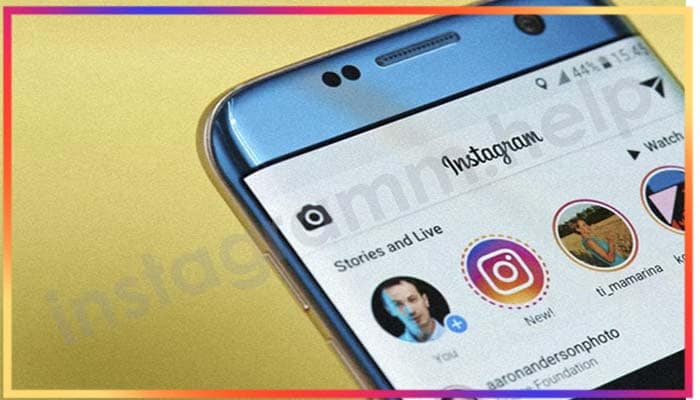
Если страница на «Фейсбуке» функционирует:
- войдите в соцсеть;
- откройте https://www.facebook.com/business/tools/ads-manager и кликните по кнопке, запускающей Ads Manager;
- в правом верхнем углу нажмите на шестеренку настроек;
- в списке разделов слева выберите «Страницы»;
- среди действующих групп и аккаунтов отыщите нужный и кликните по шестеренке напротив строки;
- в параметрах переключитесь на вкладку Instagram;
- нажмите «Отключить» в блоке привязки.
Если страница заблокирована, попробуйте разорвать связь без Фейсбука. Для этого зарегистрируйте в соцсети страничку по правилам «Инстаграма». Запросите переключение с бизнес-профиля на личный и авторизуйтесь под новой учетной записью.
Запускаем инстаграм и переходим в меню с выбором аккаунтов.
Подключить еще один аккаунт к учетной записи мы можем через меню, запускаемого из нижнего правого угла. Добавить возможно как новый аккаунт, так и уже ранее созданный. Давайте разбираться как можно добавить новый аккаунт в инстаграме на телефоне и компьютере.
Через телефон
Добавляем новый аккаунт:
Запускаем на смартфоне инстаграм и зажимаем в нижнем правом углу кнопку с иконкой профиля.

Следующим шагом нажимаем на кнопку «Добавить аккаунт».
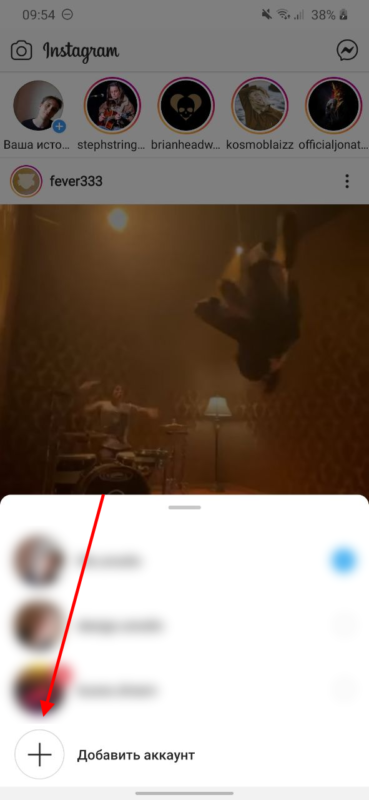
В отобразившемся окне выбираем «Создать новый аккаунт». В том случае, если у вас есть аккаунт, то выберете «Войти в существующий аккаунт».
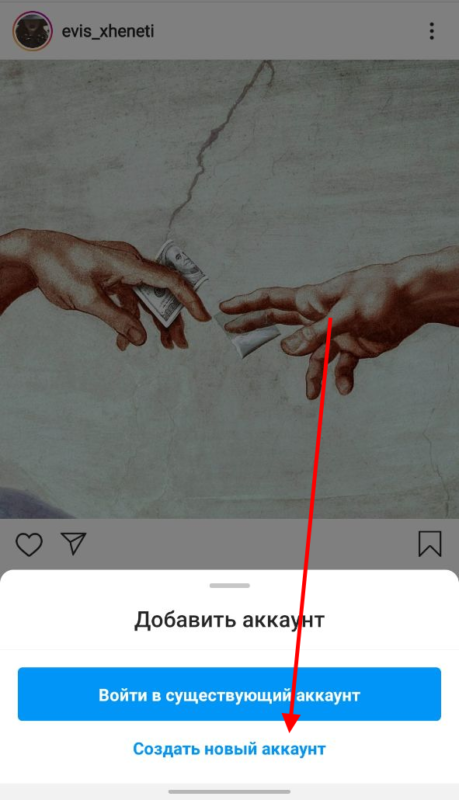
Теперь нам нужно придумать имя для нового аккаунта. Оно должно содержать латинские символы и быть уникальным. В том случае, если никнейм уже будет использован другим пользователем, то об это будет сообщено.
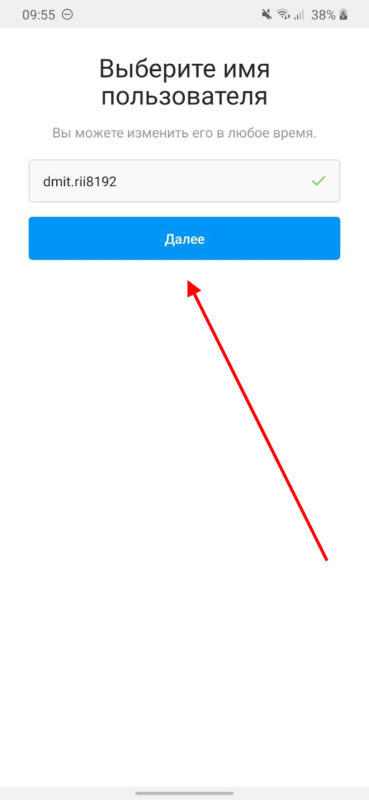
Новый аккаунт мы также можем вязать со старым – таким образом они будут связаны и при подключении к одному, авторизация будет происходить на обоих сразу. Для примера зарегистрируем аккаунт с телефоном или почтой.
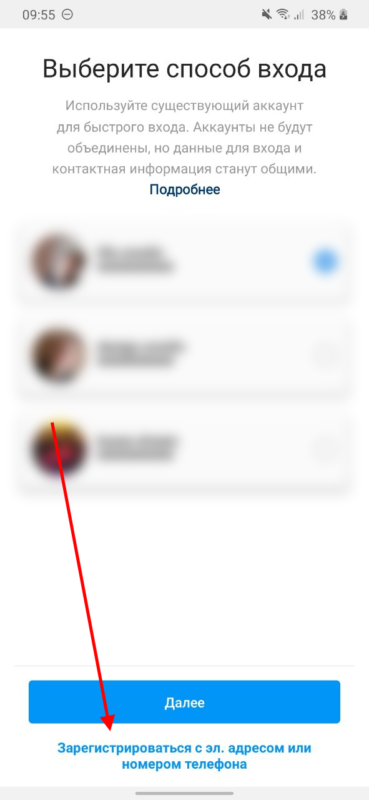
В отобразившемся окне вводим адрес электронной почты, либо номер телефона. Затем жмем на кнопку «Далее».

И последним действием нужно будет ввести код, который пришел на указанную почту. Таким образом в приложение инстаграма будет добавлен второй аккаунт.
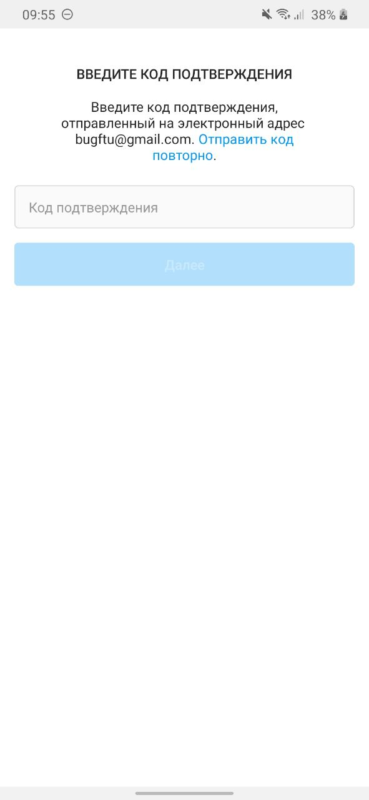
Через компьютер
Через десктопную версию мы можем войти только в существующий аккаунт, поэтому нам потребуется сначала зарегистрировать новый и только потом добавить его на страницу. Сделать это можно следующим образом:
Открываем в браузере инстаграм и проходим простую регистрацию.

Переходим в основной аккаунт и в верхнем правом углу кликаем по иконке своего профиля.

Следующим шагом выбираем «Переключиться между аккаунтами».
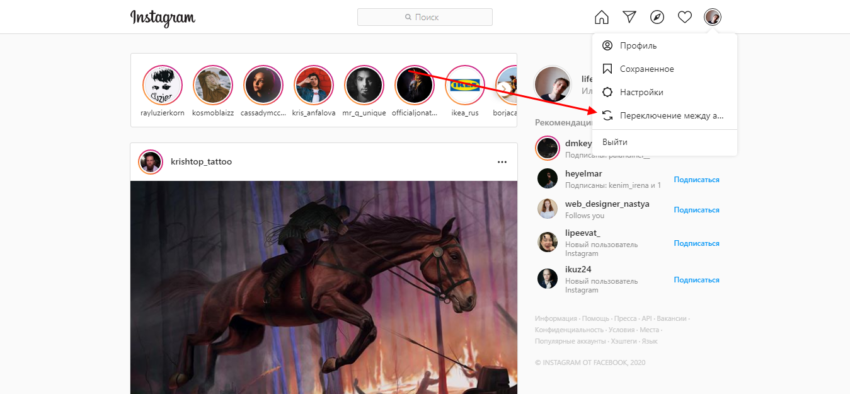
Далее выбираем «Войти в существующий аккаунт».
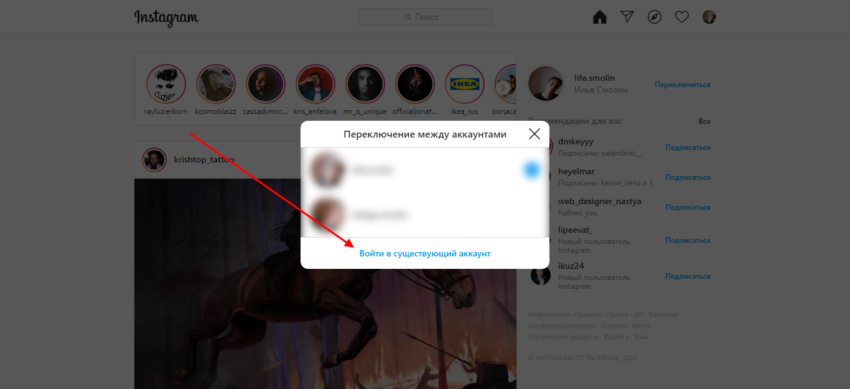
В отобразившемся окне вводим логин и пароль, и авторизуемся во втором аккаунте. Вот такими несложными действиями мы смогли добавить новый аккаунт на компьютере.

В мобильном телефоне это сделать несколько проще. Для этого вам нужно зайти в свою учетную запись и нажать в левом правом углу на название вашей страницы. В ниспадающем окне вам будут предложены все ваши аккаунты. Выбирайте тот, который вам нужен и заходите.
Одновременное использование двух аккаунтов
Можно ли одновременно использовать два аккаунта? Да, но Инстаграм отображает ленту одного профиля. Для быстрого перехода в другой аккаунт воспользуйтесь встроенными опциями.
Разделение аккаунтов позволяет не перепутать страничку и не выложить публикацию в неверный профиль . Войти во все созданные странички можно с телефона и компьютера, при первом посещении потребуется ввести логин и пароль.
Создать второй профиль в Инстаграме несложно. Для этого можно использовать компьютер и мобильный телефон. С помощью быстрого переключения удобно вести несколько аккаунтов одновременно, делать публикации, отвечать на комментарии. При регистрации Instagram предложит подписаться на всех друзей и скопировать их данные в новый профиль.
Как создать второй аккаунт в Инстаграм на одном телефоне и сделать общий пароль
Создать второй аккаунт в Инстаграме на одном телефоне возможно через функцию: «Добавить профиль». Пользователю доступно пять ячеек для регистрации по одному номеру.
Сколько аккаунтов можно создать в Инстаграме
Максимальное количество страниц, которые может зарегистрировать пользователь по одному номеру телефона – 5. Все они расположены в верхней вкладке, нажав по которой – появляется список доступных профилей. Выбрав одну из страниц, пользователь переходит в раздел: «Мой аккаунт».
Как создать вторую страницу в Инстаграме:
- Зайти в Instagram – авторизоваться.
- Перейти в раздел: «Настройки».
- Пролистать список – Добавить аккаунт.
Далее, пользователь будет переброшен на страницу авторизации и регистрации. Нужно указать номер телефона, ввести название профиля. После создания учетной записи, сверху появится выпадающее меню.
При размещении публикаций нужно следить за прогрузкой. Если автор опубликовал запись в одном профиле – переключение на второй недоступно. Или, если перейти в другой аккаунт – публикация загрузится не до конца.
Переключение между аккаунтами: инструкция
Добавив второй профиль, становится доступен список активных профилей. При регистрации рекомендуется указывать разные наименования, чтобы не спутать при переключении.
Как открыть второй аккаунт:
- Зайти в Инстаграм – авторизоваться.
- Нажать сверху по списку – выбрать одну из страниц.
- Нажать по её названию – подождать прогрузки
При работе с несколькими учетными записями, уведомления будут приходить в формате: «название страницы: оповещение». Владелец может указать отдельные параметры: отключить на еще одном аккаунте в Инстаграме оповещения и оставить на первом. Или, установить другой тип профессиональных функций: первая страница – личная, вторая – бизнес.
В зависимости от версии, могут различаться доступные опции. Так, на учетной записи зарегистрированной более года назад, отсутствует функция «Мои действия». На новой, ранее полугода, она есть в списке «Настройки».
Общие данные для входа в Инстаграм
Одна из опций, добавленных с обновлениями – «Общие данные входа». С её помощью пользователь может указать одинаковый пароль для авторизации в обеих страницах.
Как закрыть бизнес-аккаунт в Инстаграме
Как настроить общие данные:
- Зайти в Инстаграм – перейти в Настройки.
- Вход в несколько аккаунтов – ввести пароль.
- Подтвердить действия.
Далее, при переходе в одну из страниц в Инстаграме, пользователь будет автоматически подключен и ко второму. Таким образом, можно сразу использоваться две страницы без дополнительной авторизации.
Чтобы связать несколько аккаунтов, у них должна быть общая электронная почта или номер телефона. Социальная сеть потребует подтверждение по номеру мобильного.
Чтобы выйти из одной страницы, но остаться во второй:
- Зайти в Настройки.
- Пролистать список до конца – Выйти из аккаунта «никнейм».
- Пользователь будет перенаправлен на оставшийся профиль.
Пункт: «Выйти из всех аккаунтов» необходим, чтобы разлогиниться из выбранных учетных записей. При регистрации двух страниц по номеру телефона, отследить кто является владельцем нельзя. Единственное, что может выдать – страна регистрации и предыдущие никнеймы.
Особенности регистрации второй страницы
Создав 2 аккаунта на 1 телефоне в Инстаграме, пользователь должен следить за тем, на какой странице находится. К примеру, опубликовав в одном профиле заметку – перенести в другой не получится. Нужно заново копировать информацию и добавлять изображения.
Сложнее с удалением и временной блокировкой. Если нужно удалить одну учетную запись из двух, владелец должен убедиться, что указан правильный никнейм.
Другие особенности работы учетных записей:
- разные имена. Пользователь должен указать различные названия, вписав символы или дополнительные знаки;
- один номер, но разные адреса электронной почты;
- одинаковый IP-адрес для входа. Ошибка: «Подтвердите вход» блокирует доступ к списку профилей;
- отсутствие блокировки на одной из страниц.
Если блокировку получила одна учетная запись, чтобы зайти во вторую нужно удалить Инстаграм и установить заново. Системные ошибки закрывают доступ к переключению между аккаунтами.
Как сделать один аккаунт Instagram на 2 телефона
Перенести Инстаграм аккаунт на два телефона возможно через стандартное подключение профиля на двух устройствах.
Но есть ограничения, которые могут повлиять на активность учетной записи:
- открывать аккаунт одновременно на двух устройствах не рекомендуется;
- соблюдение лимитов. Лайки и подписки, комментарии, отправка сообщений;
- рекомендована одна геолокация. То есть, заходить в пределах одной страны или региона.
Проблема с подключением из разных стран одной страницы заключается в проверке данных пользователя. То есть, если система определит, что вход был осуществлен с другого iP и региона – появится уведомление: «Подозрительная попытка входа». Чтобы убрать уведомление, нужно подтвердить кодом номер телефона или адресом электронной почты.
Как сделать второй аккаунт в Инстаграм с одного телефона на один номер
Вопрос о том, как создать второй аккаунт в Инстаграм, был достаточно актуальным практически с момента появления социальной фотосети.
А сейчас количество желающих завести дополнительную учётную запись заметно возросло.
К счастью, администрация фотосети давно разрешила создание нескольких профилей на одном телефоне. Для этого следует лишь разобраться в особенностях работы приложения, внимательно изучить его функционал и начать пользоваться второй учётной записью.
Чтобы понять, как добавить дополнительную страницу и использовать несколько аккаунтов одновременно, необходимо выделить немного времени на изучение данного вопроса, и не пропускать незначительные, но полезные нюансы, способные сделать работу с системой максимально простой и удобной.
Как завести второй аккаунт в Инстаграм с телефона
Чтобы завести второй профиль, необходимо совершить ряд простых действий, которые не потребуют от пользователя усилий и не отнимут времени. Вся процедура выглядит следующим образом:
В ситуациях, когда нужная учётная запись уже имеется, вместо регистрации потребуется ввести логин и пароль от дополнительной странички.
Использование нескольких профилей одновременно
Разобравшись, как создать 2 аккаунт в Инстаграм, следует выяснить, как пользоваться несколькими учётными записями с одного смарфона.
Переход между различными страничками не содержит ничего сложного. Чтобы переключиться, понадобится:
- зайти в приложение с андроида или иного смартфона;
- авторизоваться в приложении, если это не происходит автоматически;
- кликнуть по имени на самом верху открытой вкладки;
- выбрать в ниспадающем меню нужного пользователя;
- нажать на подходящее имя.
Удаление лишней странички
Использование нескольких аккаунтов и моментальное переключение между ними кажется крайне удобным. Но ситуации, когда одна из учётных записей становится ненужной, встречаются довольно часто.
Социальная фотосеть предусмотрела подобные случаи и создала удобные способы удаления с айфона ненужных страниц.
После чего потребуется удалить ненужную страничку, воспользовавшись для этого традиционными способами деактивации или блокировки. Это лучше сделать с компьютера, где можно легко разобраться в данном процессе.
Как зарегистрировать второй аккаунт в Инстаграм

Чтобы понять, как сделать второй аккаунт в Инстаграм с одного телефона, давно не нужно пользоваться специальными программами и плагинами. Разработчики социальной фотосети учли желания пользователей и создали удобнейшую функцию, позволяющую подключить к имеющемуся профилю дополнительный.
Данное действие позволит использовать несколько страничек с одного телефона, поскольку для переключения между ними хватит нескольких кликов. Учитывая, что правила соцсети не ограничивают количество подобных переходов, использовать Instagram станет предельно просто.
Но не стоит злоупотреблять данной функцией. Слишком большое количество учётных записей способно привести к неприятным последствиям. Их число должно быть разумным и соответствовать установленным нормам.
Уведомления от нескольких профилей в Инстаграм
Когда вы добавите несколько аккаунтов, Вы будете получать пуш-уведомления от каждого из них, но с небольшой пометкой в каком аккаунте произошло это событие. По моему, вполне даже удобно! Как считаете?
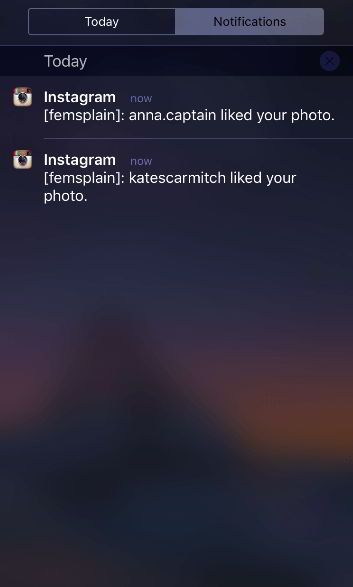
Уведомления для нескольких профилей в Инстаграм с пометкой аккаунта в квадратных скобках. Фото: latergram.me
Ну что, друзья, как вам такая новость? Я, честно признаюсь, несказанно довольна и уже жду не дождусь, когда новая функция появится и у меня! Я знаю, что очень многие инстаграммеры, которые управляют несколькими аккаунтами, очень злились по поводу того, что существующие на рынке приложения (по управлению многочисленными профилями) не позволяют нормально взаимодействовать с аудиторией и отвечать на комментарии. И хуже всего, что ни у одного из них нет функции доступа к сообщениям в директе. Теперь эта проблема отсеется сама собой, так как с приходом переключателя профилей, жизнь инстаграммеров наконец-то полегчает и мы больше не будем пропускать важные комментарии.
Вопрос на засыпку. Как вы думаете, добавит ли Инстаграм когда-нибудь возможность планирования публикаций?
Еще бы эту функцию добавить и будет у нас реально крутое приложение!
Желаю вам успешного продвижения, друзья!
Как переключиться на профиль компании в инстаграм
Тем, кто впервые сталкивается с функционалом бизнес страниц, иногда бывает сложно понять, как переключиться на бизнес профиль в инстаграм. Сразу стоит оговориться, что подключить функцию можно только через мобильную платформу. С компьютера это сделать нельзя. Сначала следует зайти в раздел «Настройки». Далее все просто, а алгоритм необходимых действий состоит из следующих шагов:
- Находим пункт «Переключить на бизнес-профиль»;
- Выбираем аккаунт Фейсбук, который надо привязать к бизнес-профилю в Инстаграм (интерфейс автоматически отразит все заведенные вами страницы в Facebook);
- Выбираем нужный профиль (если нет пункта с названием этой страницы, значит, она привязана к другому телефону);
- Следуем инструкции.

После привязки страниц друг к другу, сеть запросит контактные данные и категорию аккаунта. Если вы не планировали выкладывать в общий доступ информацию об адресах и телефонах, указывать их не надо. В противном случае информация будет доступна всем подписчикам и пользователям социальной сети, если они нажмут на плагин «Связаться».. Можно опубликовать рабочий телефон и смайл фирмы, а адрес указать обобщенным (к примеру, только город).
Категория аккаунта является довольно абстрактным экспериментом руководства структурализовать коммерческие аккаунты. Выбрать точно отражающую род деятельности категорию получается не всегда — либо нет подходящей, либо она слишком размыта. На данный момент существует несколько вариантов — «Музыкант», «Развлечения/Покупки», «Искусство», «Личный блог». Подробное разделение на работы и услуги отсутствует.
Как переключаться на второй профиль в Facebook
Подключив несколько аккаунтов Фейсбука, пользователь сможет переключаться, только если выйдет из первого. В настройках есть переход только на бизнес-профиль, где владельцу не нужно вводить дополнительных данных.
Как перейти на другую страницу с помощью компьютерной версии:
- Открыть свой профиль – перейти в раздел: «Настройки».
- В выпадающем меню: «Выйти» – подтвердить действие.
С мобильной версии нужно также перейти к параметрам и нажать: «Выйти». На экране появится уведомление: «Вы уверены», после – главная страница. Владелец не может переключаться в разные аккаунты, пока авторизован хотя бы в одном. В отличие от Instagram, где все подключенные профили показаны в верхнем меню, в Facebook можно перейти только через отключение от первого.
Проблема с восстановлением другой страницы в FB
Что делать, если указан одинаковый номер:
- восстановить одну из доступных и поменять в ней номер телефона;
- поменять полностью регистрационные данные: номер, пароль;
- удалить один из аккаунтов.
Если, после удаления, зайти на обе страницы не получается – обратиться к администрации, указав на проблему. В причинах обращения указать, что ранее была создана учетная запись, но забыта и не пользователь её не посещал.
В ответ придет уведомление и ссылка на страницу, которая может быть восстановлена. Или же, владелец может сам добавить URL, ведущий на необходимый аккаунт. Если верификация будет успешной и есть способ, как подтвердить свою личность – восстановление доступа займет не более суток.
Как переключить инстаграм на личный аккаунт
Многие пользователи задают в сети вопрос, как переключиться на личный аккаунт в инстаграме . Перейти с бизнес профиля на обычную страницу возможно в любое время. Необходимо зайти в раздел «Настройки». На экране его иллюстрация представляет собой шестеренки в верхней правой части и выбрать кнопку «Переключиться назад на личный аккаунт».
Если какой-либо из аккаунтов не используется, и в будущем вы не планируете его администрировать и редактировать, можно его удалить. Удаление происходит автоматически при выходе из аккаунта. Для этого надо:
- Нажать имя пользователя и переключиться на тот профиль, который оказался лишним;
- Перейти в параметры, нажав на элемент в верхнем правом углу экрана;
- Пролистать меню до конца и выбрать действие «Завершить сеанс …. (имя владельца страницы)».
Привязка всех личных и бизнес страниц к одному аккаунту позволяет легко переключать аккаунты между собой. При помощи этой полезной опции пользователь не упустит важные уведомления и комментарии подписчиков.
Чтобы создать вторую страницу, не нужно разлогиниваться из первой! Вместо этого заходим в приложение Instagram и нажимаем на значок меню, который находится вверху справа. Среди других опций там имеется вариант «Добавить аккаунт», и это именно то что нам нужно.
Через компьютер не получится полностью уничтожить публичную страницу, зато есть возможность его временной блокировки.
Как удалить аккаунт с компьютера?
- Заходим на свою страничку сети Instagram через браузер.
- Нажимаем кнопку «Редактировать профиль».
- Внизу открывающегося меню (рядом с кнопкой «Отправить») выбираем кнопку «Временно заблокировать мой аккаунт».
- Отвечаем на вопрос, «Почему вы решили заблокировать свой аккаунт?», выбрав причину из списка.
- Вводим свой пароль ещё раз в специальное поле.
- Нажимаем кнопку «Временно заблокировать аккаунт».
Если вы это сделаете, то ваши фото и видео, лайки и комментарии сохранятся, однако никто не сможет их видеть, пока вы не снимете блокировку.
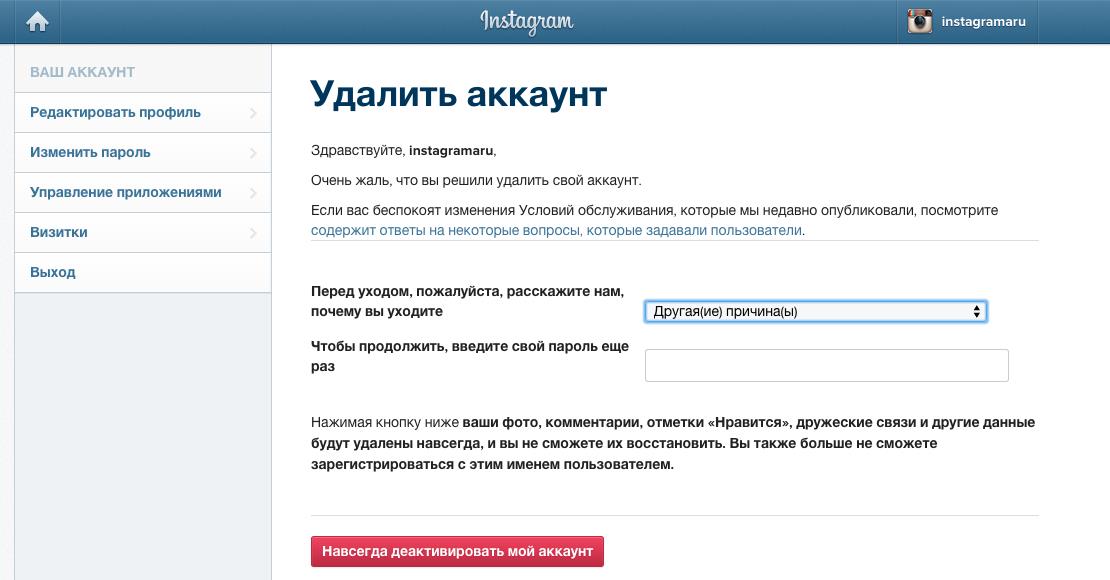
Самое главное и полезное! После того, как создадите бизнес-аккаунт в Инстаграм, вы сможете посмотреть статистику по всему аккаунту, отдельным фото и видео и по Историям. Эта статистика в бизнес-аккаунте Инстаграм похожа на аналогичную для групп/пабликов в в других соцсетях (Вконтакте, facebook). Вы увидите, насколько популярен тот или иной пост (не только по лайкам и комментариям).
Как переключаться между своими аккаунтами в Инстаграм
Эксплуатировать две странички в Инстаграм можно одновременно с одного и того же мобильника
Обратите внимание, что компьютер вам такой возможности не предоставит, хотя можно зайти одновременно на свои профили только с разных браузеров. Для переключения между своими страничками потребуется:
- открыть данное приложение;
- зайти на свою страничку;
- в верхней части полосы нажмите название активной на данный момент учетной записи;
- после этого откроется меню, содержащее все ваши учетные данные, привязанные именно к данной копии приложения на этом девайсе. Одним нажатием вы можете переключаться между ними.